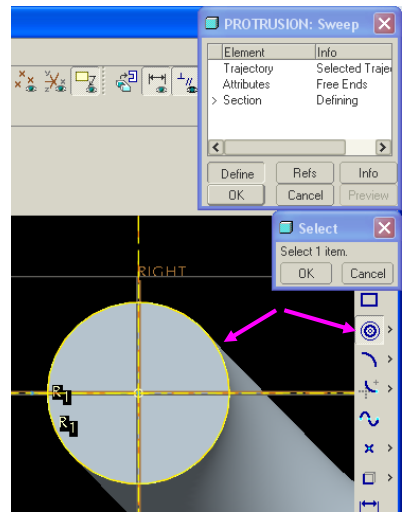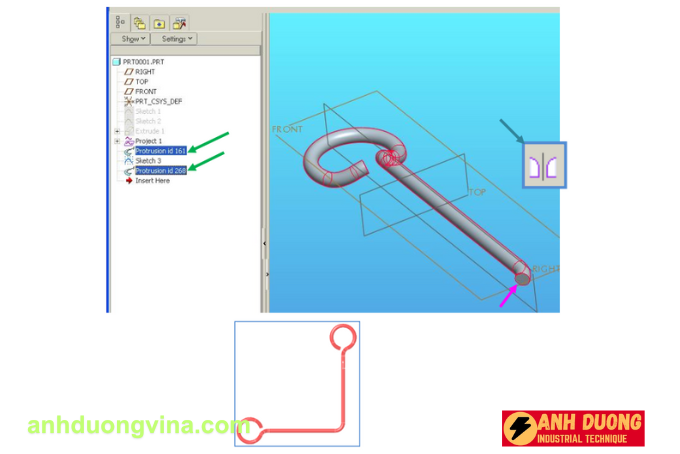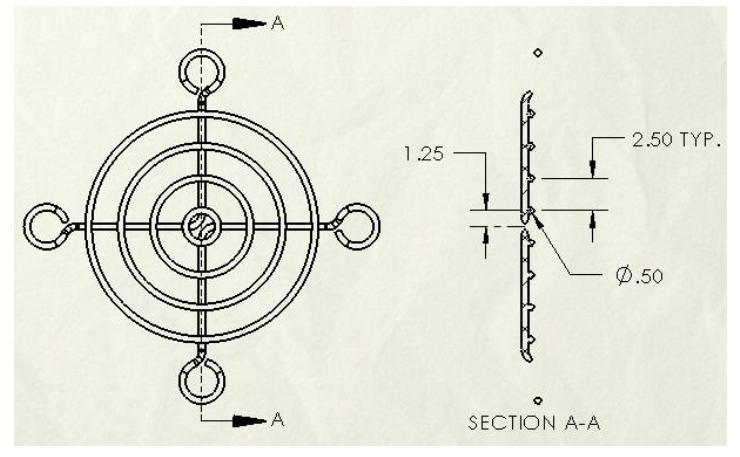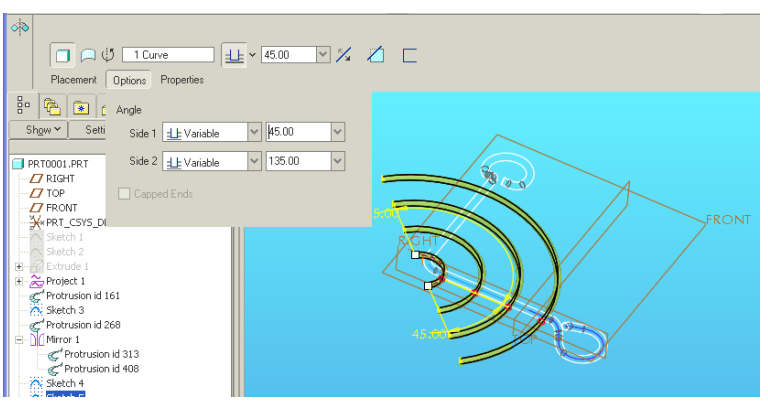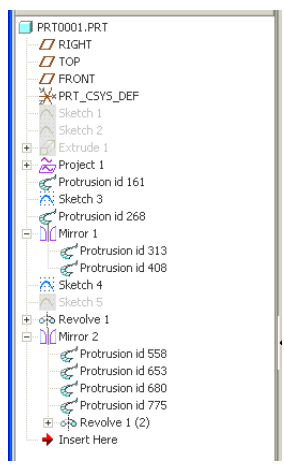Serials Creo
VD Thực Hành: 8 Bước Cuối Curves and Sweeping Trong Creo Parametric
VD Thực Hành: 8 Bước Cuối Curves and Sweeping Trong Creo Parametric
Trong thiết kế kỹ thuật 3D, việc tạo các đường cong phản chiếu và sử dụng lệnh Sweep là những kỹ thuật quan trọng để tạo ra các hình dạng phức tạp và tinh tế. Creo Parametric cung cấp các công cụ mạnh mẽ để thực hiện các thao tác này một cách hiệu quả và chính xác. Bài tập này sẽ hướng dẫn bạn qua 24 bước chi tiết để tạo và thao tác với các đường cong phản chiếu và sử dụng Sweep để xây dựng mô hình.
Xem phần trước tại đây: VD Thực Hành: 8 Bước Tiếp Theo Curves and Sweeping Trong Creo Parametric
17. Bước 17: Sử Dụng Lệnh Sweep Với Đường Cong Mới
- Chọn lệnh Sweep/Protrusion.
- Chọn đường cong mới tạo làm đường path.
- Chọn đường tròn làm profile để sweep.
18. Bước 18: Chọn Đường Đồng Trục
- Chọn biểu tượng “Concentric” (được ẩn dưới công cụ Circle).
- Chọn cạnh của mặt và nhấp vào cạnh để áp dụng ràng buộc đường kính Equal (R1/R1).
19. Bước 19: Chuyển Đổi Từ Bán Kính Sang Đường Kính Khi Kích Thước
- Để chuyển đổi từ bán kính sang đường kính, nhấp đôi vào cạnh mong muốn.
- Nhấp chuột giữa để thả kích thước đường kính.
- Lưu ý: Một nhấp chuột đơn vào cạnh sẽ tạo ra kích thước bán kính thay vì đường kính.
20. Bước 20: Sử Dụng Lệnh Sweep Với Đường Cong Đã Chuyển Đổi
- Chọn lệnh Sweep/Protrusion.
- Chọn đường cong mới và đường tròn đã chuyển đổi làm profile.
- Nhấp vào nút “OK” để hoàn tất quá trình sweep.
21. Bước 21: Chọn Các Đặc Tính Sweep
- Chọn các đặc tính sweep vừa tạo từ Feature Tree bên phải màn hình.
22. Bước 22: Lặp Lại Quá Trình Sweep
- Chọn cả hai protrusions từ Feature Tree bằng cách giữ phím Ctrl và chọn chúng.
- Chọn biểu tượng “Mirror”.
- Chọn mặt cuối của thân để thực hiện quá trình mirror.
23. Bước 23: Hoàn Thiện Mô Hình
- Sử dụng các công cụ đã học để hoàn thiện phần còn lại của mô hình theo yêu cầu.

24. Bước 24: Kiểm Tra Feature Tree
- Kiểm tra lại Feature Tree để đảm bảo các đặc tính đã được tạo ra đúng như hình minh họa đi kèm bài tập.



Bảng Tóm Tắt Các Bước Thực Hiện
| Bước | Công Cụ | Thao Tác | Tham Số |
|---|---|---|---|
| 1 | Sketch (Front Plane) | Phác thảo hình học trên mặt phẳng Front | Hình Học Cơ Bản |
| 2 | Done | Kết thúc phác thảo | – |
| 3 | Sketch (Right Plane) | Bắt đầu phác thảo trên mặt phẳng Right | – |
| 4 | Sketch Tools | Vẽ hình học trên mặt phẳng Right | – |
| 5 | Done | Kết thúc phác thảo trên mặt phẳng Right | – |
| 6 | Extrude | Extrude đường cong với Mid-Plane, 4” | – |
| 7 | Project | Áp dụng lệnh Project | – |
| 8 | Project Settings | Chọn References, Project Sketch1-Curve, chọn Front Datum Plane | Flip Arrow |
| 9 | Hide | Ẩn bề mặt extrude | – |
| 10 | Curve 3D | Tạo đường cong 3 chiều | – |
| 11 | Sweep/Protrusion | Sử dụng Sweep với đường cong và profile là đường tròn | – |
| 12 | SelectTraj | Chọn đường path cho Sweep | – |
| 13 | Sketch | Vẽ đường tròn 0.500” tại giao điểm | .500” |
| 14 | Done | Kết thúc phác thảo | – |
| 15 | Sketch (Front Plane) | Phác thảo thêm trên mặt phẳng Front | – |
| 16 | Done | Kết thúc phác thảo trên mặt phẳng Front | – |
| 17 | Sweep/Protrusion | Sử dụng Sweep với đường cong mới và profile là đường tròn | – |
| 18 | Concentric Mate | Chọn đường đồng trục và áp dụng ràng buộc Equal (R1/R1) | – |
| 19 | Dimensioning | Chuyển đổi từ bán kính sang đường kính khi kích thước | R1/R1 |
| 20 | Sweep/Protrusion | Sử dụng Sweep với đường cong đã chuyển đổi | – |
| 21 | Feature Tree | Chọn các đặc tính Sweep từ Feature Tree | – |
| 22 | Mirror | Lặp lại quá trình Sweep bằng Mirror | – |
| 23 | Modeling Tools | Hoàn thiện mô hình với các công cụ đã học | – |
| 24 | Feature Tree | Kiểm tra Feature Tree giống như hình minh họa | – |
Kết Luận
Việc sử dụng các công cụ như Projected Curves và Sweep trong Creo Parametric giúp bạn tạo ra các hình dạng phức tạp và chính xác trong quá trình thiết kế 3D. Bằng cách tuân theo các bước chi tiết từ việc phác thảo, extrude, project, đến sử dụng Sweep và Mirror, bạn có thể xây dựng các mô hình kỹ thuật đáp ứng yêu cầu chức năng và thẩm mỹ. Hãy thực hành thường xuyên để nắm vững các kỹ thuật này và nâng cao kỹ năng thiết kế của bạn với Creo Parametric.
Chúc bạn thành công trong quá trình học và thiết kế với Creo Parametric!
Liên Hệ Ngay Để Biết Thêm Thông Tin:
- Website: anhduongvina.com
- Hotline: 097 436 8457
- Địa chỉ: 118-120-122 Đường TK8, Tiền Lân, Bà Điểm, Hóc Môn, TP.HCM.
Xem Thêm Bài Viết Liên Quan
Thực Hành: Tiếp Tục 7 Bước Tạo Bản Vẽ 2D Cơ Bản Trong Creo Parametric
Thực Hành_ Phần 1: Tạo Lắp Ráp Theo Phương Pháp Bottom-Up Trong Creo Parametric
—VD Thực Hành: 8 Bước Cuối Curves and Sweeping Trong Creo Parametric—